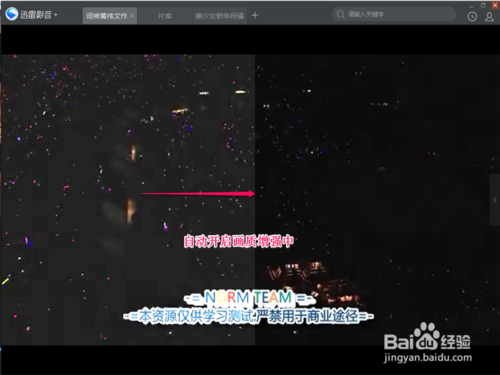##form id="search_form_id" action="/api/index.php" onsubmit="return searchnamesend()" method="get">
##/form>

2017-05-08
当我们看视频画面不清晰的时候,可以采用增强画质功能,但是每次播放的时候都要设置一次增强画质,觉得手动去设置就很麻烦, 那么有没有一次性设置好自动开启增强画质的方法呢?下面小编和大家分享这个经验教大家迅雷影音自动增强画质功能教程。
我们先找到一个画质感一般的视频 选择用迅雷影音来播放
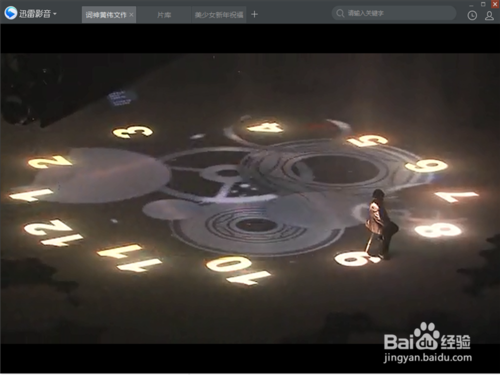
我们一般都是点击迅雷影音右下角“字” 画面来开启画质增强 已达到画质增强的效果
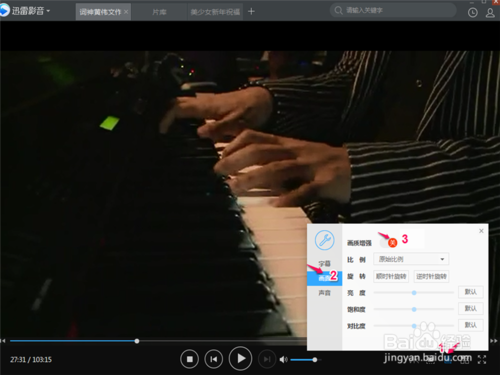
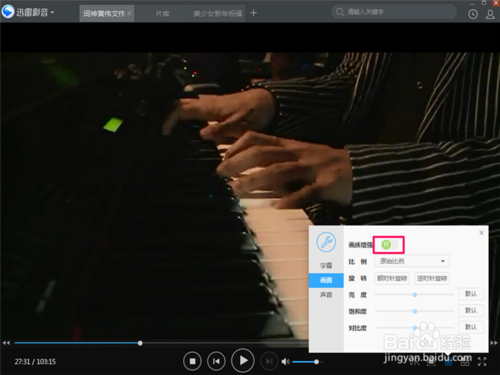
我们可以来看一下开启增强画质的前后对比效果 发现还是有一点点作用的
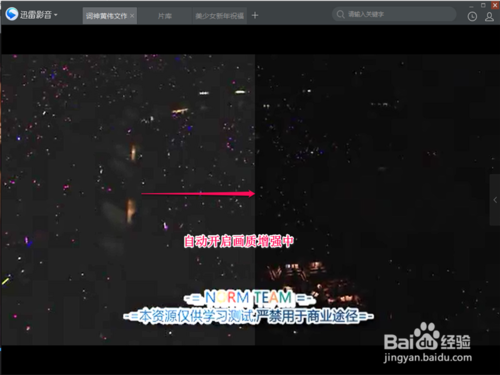
自动开启画质增强功能我们在播放视频的界面中 右击 选择设置
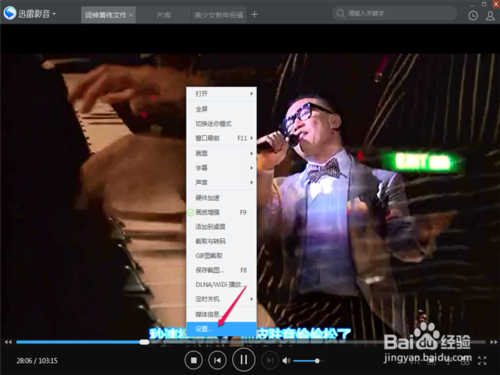
我们点击设置里面的画面 会看到一个总是开启画质增强的提示 给打上勾 点击确定就可以了
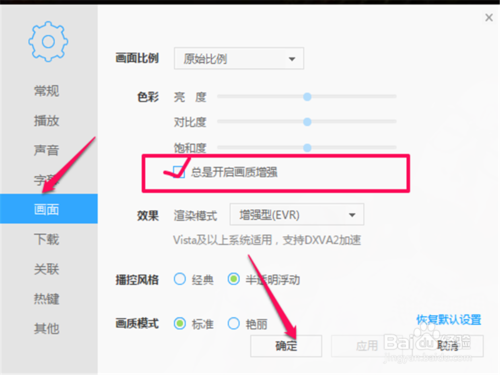
我们重新打开视频 可以看到 播放器已经正在开启画质增强的功能呢 也是有一点点的帮助的